Voordat u het onderstaande stappenplan volgt, raden wij aan eerst de twee meest voorkomende problemen bij het instellen van een e-mailadres te controleren: verifieer of uw domeinnaam een geldig SSL-certificaat heeft en controleer of u over de correcte inloggegevens beschikt door in te loggen op de webmail.
Voor een volledig overzicht van alle e-mail instellingen kunt u hier terecht.
Volg onderstaand stappenplan om uw e-mailadres aan Mail (macOS) toe te voegen:
- Klik in de menubalk op Mail en vervolgens op Voeg account toe...
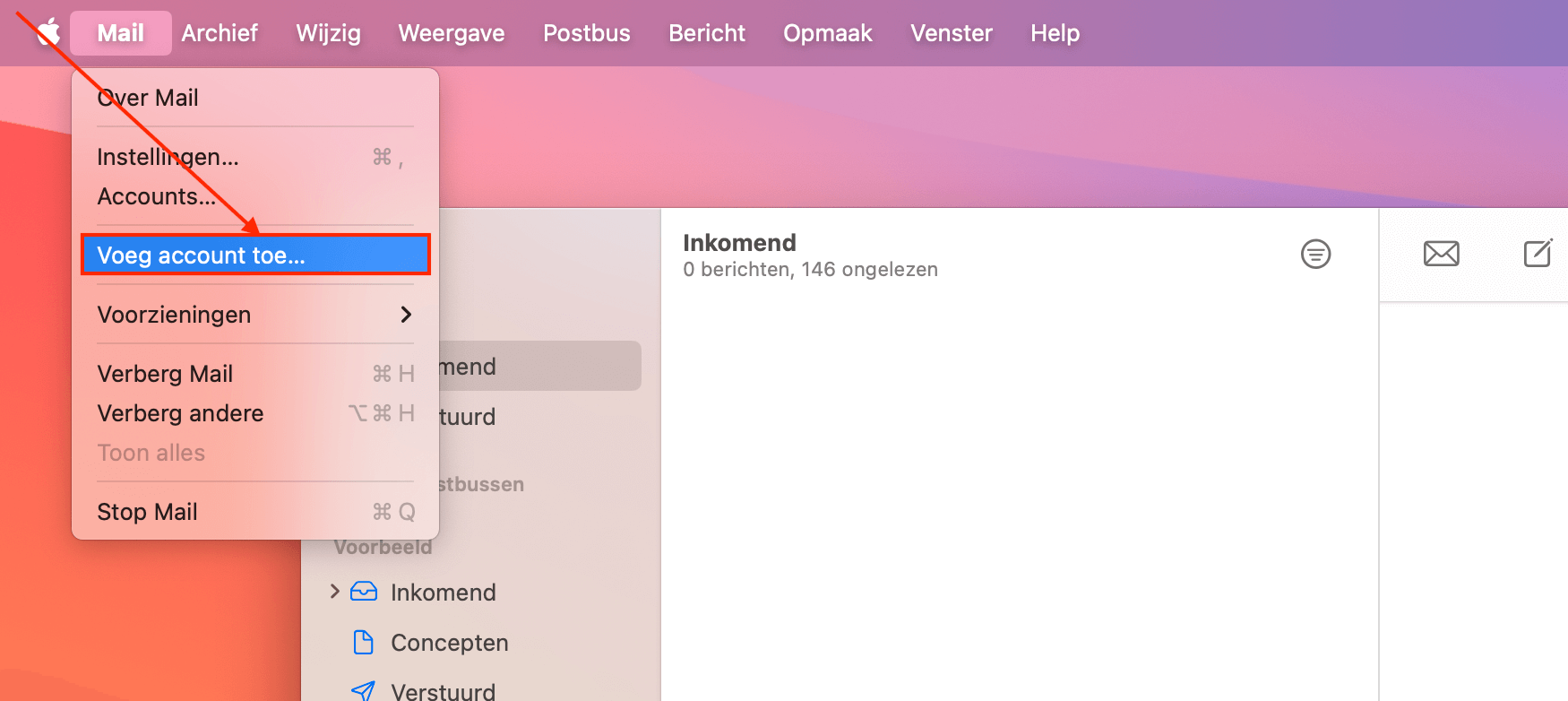
- Kies voor de optie Ander Mail-account...
- Klik op de knop Ga door
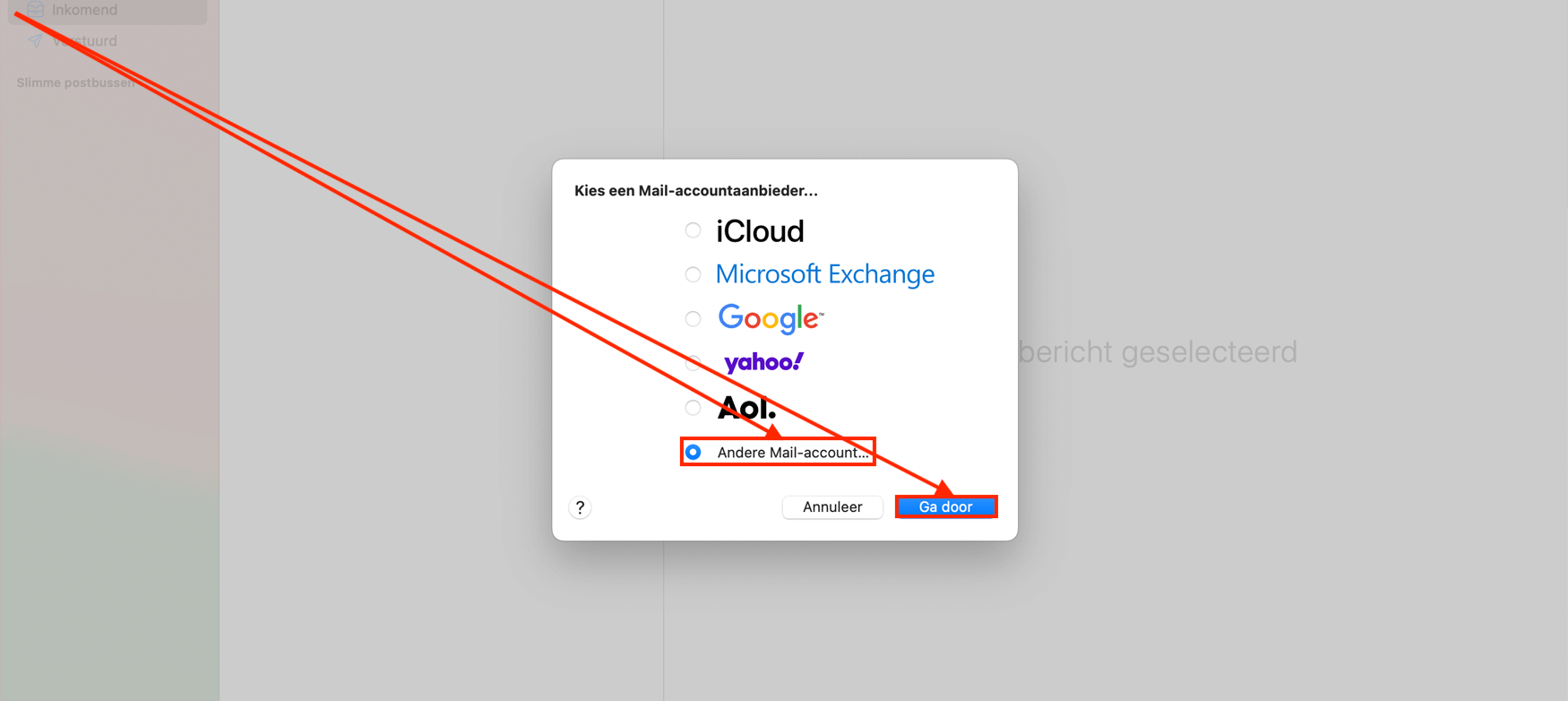
- Vul het formulier als volgt in:
- Vul bij het veld Naam uw naam of bedrijfsnaam in
- Vul bij het veld E-mailadres uw e-mailadres in
- Vul bij het veld Wachtwoord uw e-mailadres wachtwoord in
- Klik op de knop Log in
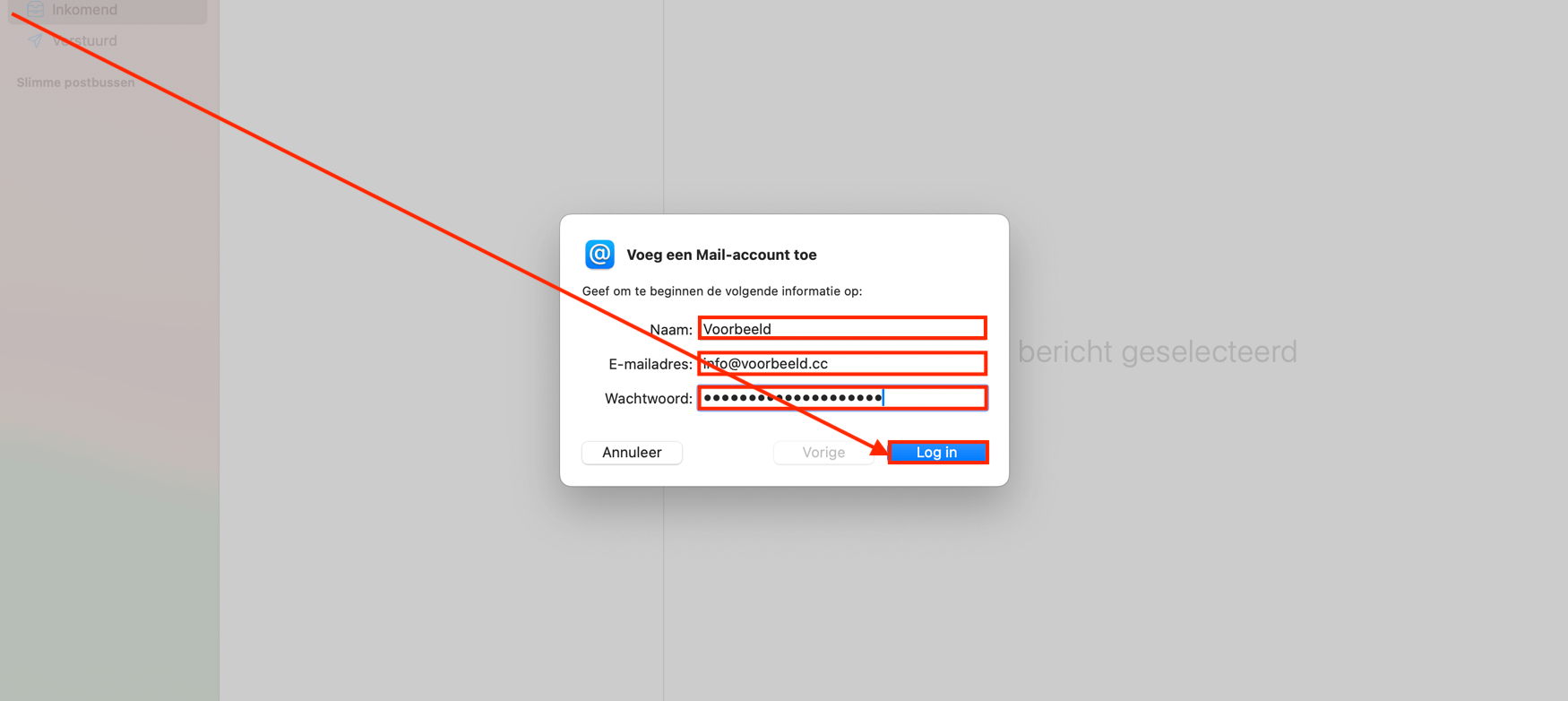
- Vul het formulier als volgt in:
- Vul bij het veld Gebruikersnaam uw e-mailadres in
- Vul bij het veld Server inkomende e-mail
mail.voorbeeld.ccin - Vul bij het veld Server uitgaande e-mail
mail.voorbeeld.ccin
- Klik op de knop Log in
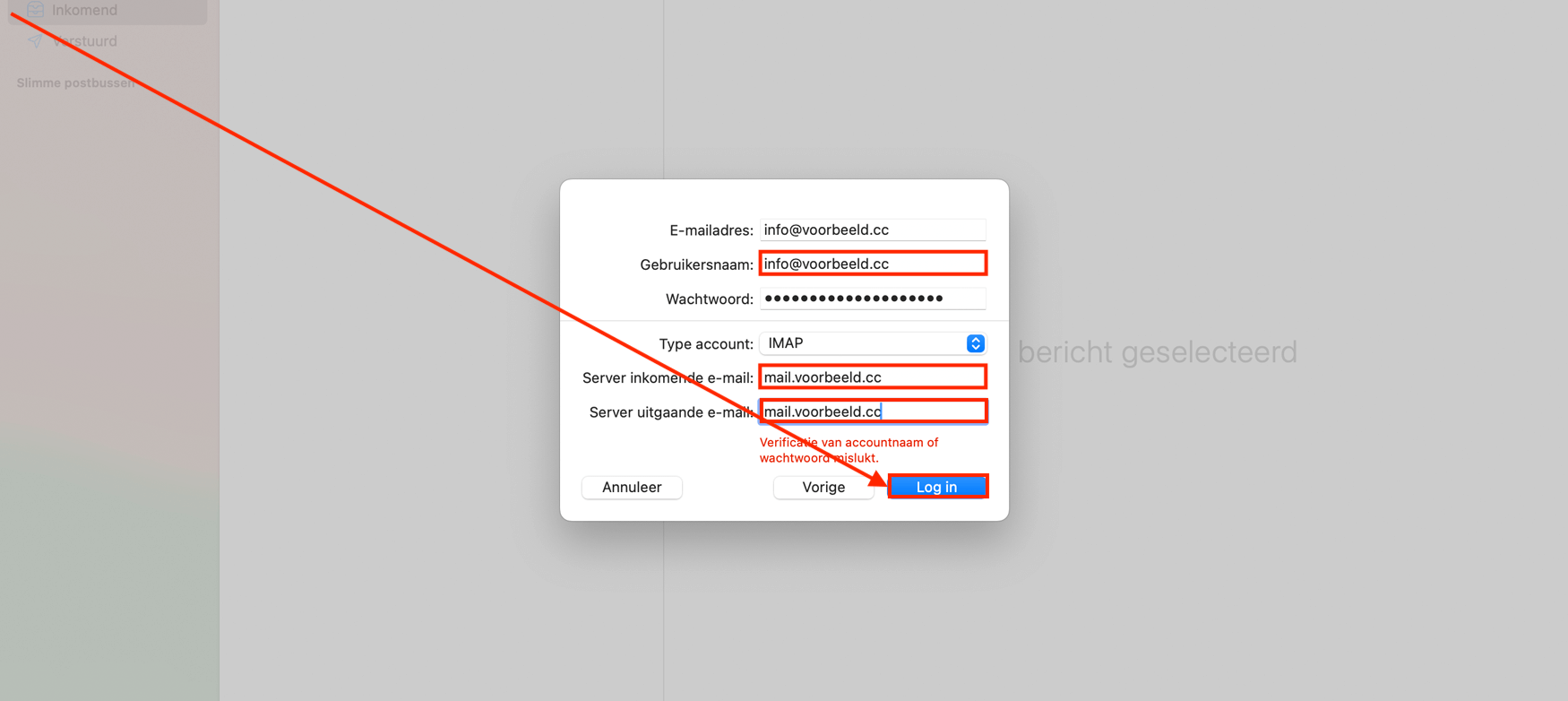
- Klik op de knop
Gereed 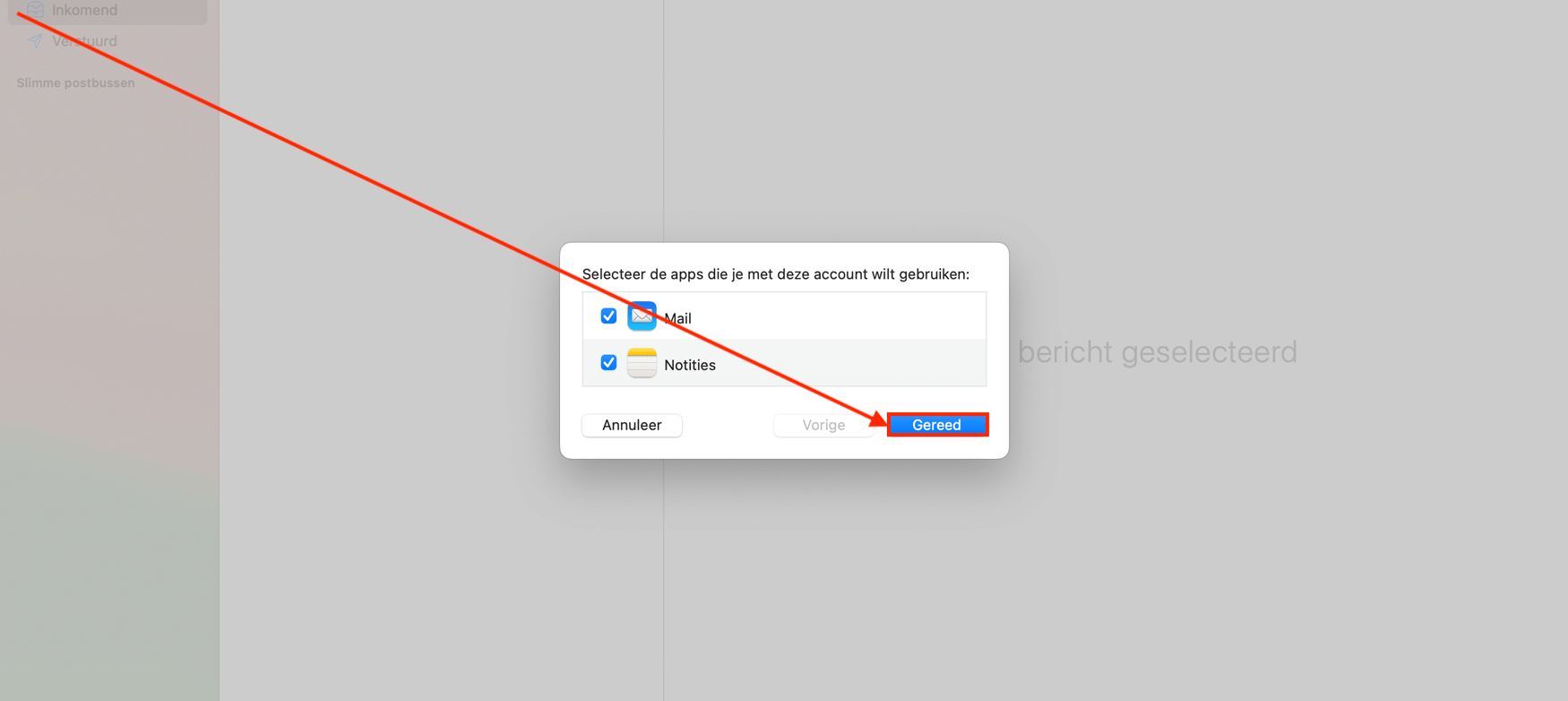
Vervang in bovenstaand stappenplan voorbeeld.cc door het eigen website adres.
Bijgewerkt op: 02-01-2024
Heeft dit artikel uw geholpen?
Dank u wel voor uw feedback!
Meer in E-mail
-
E-mailadres toevoegen (Hosting)
-
E-mail vakantie bericht instellen (Hosting)
-
E-mail autoresponder instellen (Hosting)
-
E-mailadres instellen in Gmail
-
E-mailadres instellen in Mail (Windows)
-
E-mailadres instellen in Mozilla Thunderbird
-
E-mailadres instellen in Microsoft Outlook 365 (Windows)
-
Spamfilter inschakelen en instellen (Hosting)
-
E-mailadres instellen in Microsoft Outlook 365 (macOS)
-
E-mailverzendtest uitvoeren



 Veelgestelde vragen
Veelgestelde vragen Inloggen
Inloggen